Играчите на League of Legends се натъкнаха на изненадваща грешка, когато играта влезе в кръпка за закърпване не толкова отдавна. При отваряне на играта потребителите получиха съобщение „актуализация“, което допълнително пренасочи към коригиране на играта. След закърпване на играта, когато играта се рестартира, съобщението „актуализация“ се появи отново. Тази ситуация продължи безкрайно.

Инженерите на League of Legend официално признаха аномалията и пуснаха официална актуализация, за да отстранят проблема. Въпреки че актуализацията беше пусната, имаше няколко прекъсвания с играчите, които не можеха да получат достъп до играта. Този сценарий продължи дори известно време след пускането на актуализацията.
Какво причинява кръга за кръпка на „League of Legends“?
Според докладите на потребителите и нашето разследване по въпроса има няколко причини, които доведоха до тази ситуация. Причините са, но не само:
- Играта преминава в състояние на грешка . Инсталираният пластир не се регистрира правилно в директорията на играта, което кара играта да се закърпва отново и отново.
- Играта има проблеми с свързването с DNS сървъра . Дори игрите изискват DNS услуги, за да установят връзка.
- Стартовият панел е или непълен, или повреден . Това може да се случи в редица случаи на съвсем различни игри.
Преди да започнем с решенията, уверете се, че имате активна интернет връзка и имате администраторски права на вашия компютър.
Решение 1: Актуализиране на League of Legends
Тъй като разработчиците на софтуера вече забелязаха тази аномалия, те пуснаха последващи актуализации, за да отстранят проблема. Така че, ако задържате или не инсталирате най-новите актуализации, предлагаме да го направите незабавно.
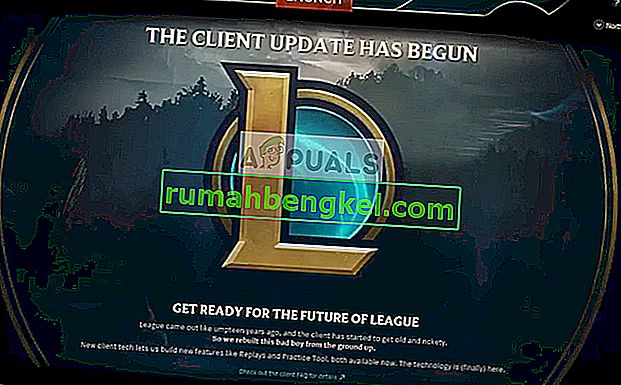
Просто отворете играта и когато бъдете подканени да инсталирате актуализацията, направете го. Играта автоматично ще изтегли кръпката и след инсталиране рестартирайте играта. Уверете се, че стартирате LoL стартера с администраторски права.
Решение 2: Преминаване към DNS на Google
League of Legends, както и всички други игри, също използва DNS сървъри, за да установи и поддържа връзка със своите сървъри и други услуги на трети страни. Ако вашият DNS сървър не работи или е недостъпен, това може да доведе до контура за корекция. Можем да използваме DNS на Google и да видим дали това решава проблема ни.
- Натиснете Windows + R, въведете „ контролен панел “ в диалоговия прозорец и натиснете Enter.
- След като влезете в контролния панел, щракнете върху подзаглавието „ Мрежа и интернет “.
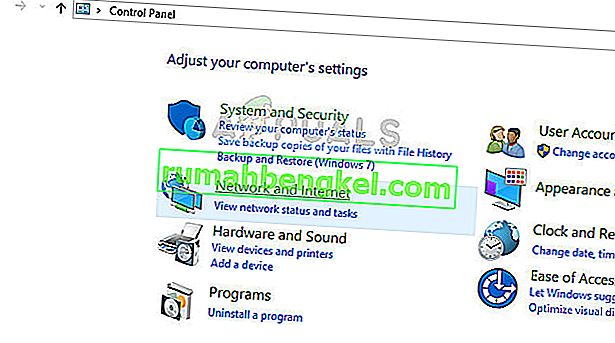
- Изберете „Център за мрежи и споделяне “ от следващия прозорец, към който сте навигирани.
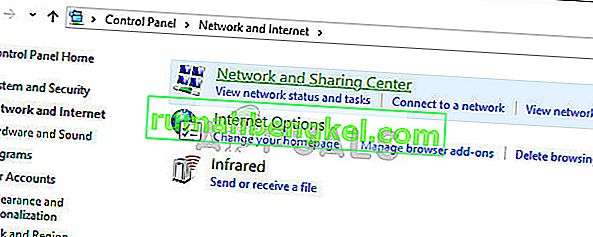
- Тук ще намерите мрежата, към която сте свързани. Кликнете върху наличната мрежа под формата на „ Връзки “, както е показано на екранната снимка по-долу.
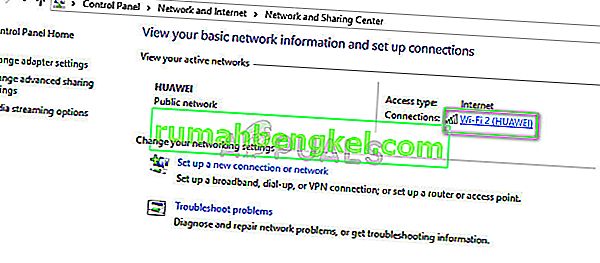
- Сега щракнете върху “ Properties ” в близкото дъно на малкия прозорец, който се появява.
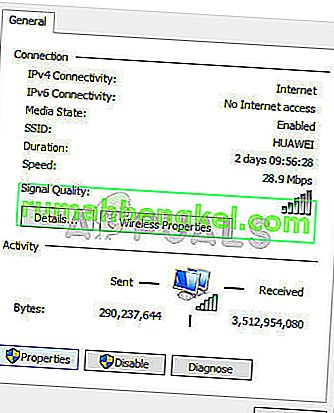
- Щракнете двукратно върху „ Internet Protocol Version 4 (TCP / IPv4) “, за да можем да сменим DNS сървъра.
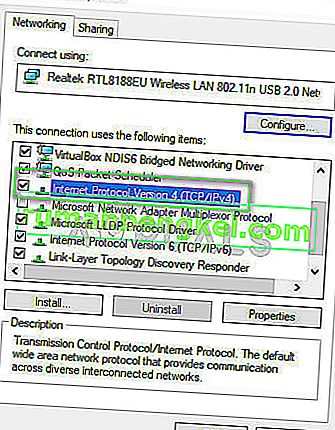
- Кликнете върху „ Използвайте следните адреси на DNS сървъра: “, за да станете редактируеми диалоговите полета по-долу. Сега задайте стойностите, както следва:
Предпочитан DNS сървър: 8.8.8.8
Алтернативен DNS сървър: 8.8.4.4
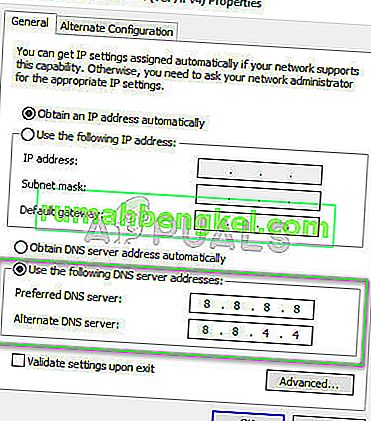
- Натиснете OK, за да запазите промените и да излезете. Сега рестартирайте компютъра си и вижте дали това е решило проблема ви.
Решение 3: Деактивиране на наслагванията в играта
Наслагванията в играта са функции на различен софтуер, който позволява на потребителите да имат достъп до определени части от тяхната функционалност, без да се налага да извеждат таблото извън играта. Това улеснява геймърите за достъп до различни функционалности. Софтуерът, който придружава игри като NVIDIA GeForce опит или Discord, предоставя наслагвания в играта.
Изглежда, че тези наслагвания са една от причините за нарушаване на процеса на корекция. Следователно трябва да опитате да ги деактивирате и след това да опитате да поправите LoL отново. Тук показахме как да деактивираме наслагването на Discord. Можете да следвате подобни стъпки и за друг софтуер, който има активирано наслагване в играта.
- Стартирайте Discord и отворете неговите потребителски настройки . Сега изберете опцията Overlay от левия навигационен раздел и премахнете отметката от опцията Enable in-game overlay .
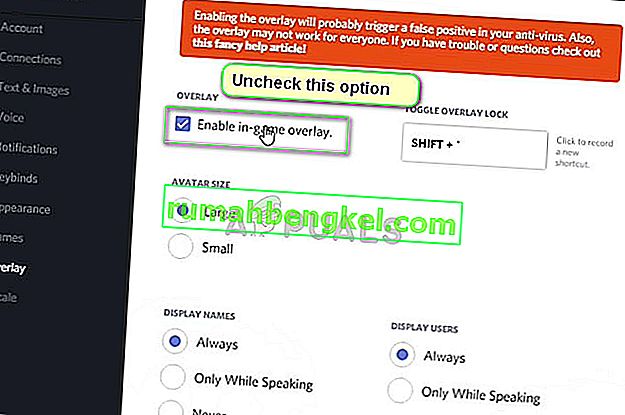
- Рестартирайте компютъра си напълно, за да бъдат внедрени промени и опитайте отново да поправите League of Legends.
Някои други съвети, които можете да опитате, за да разрешите грешката при корекцията, са:
- Стартиране на стартера на League of Legends като администратор.
- Когато клиентът заявява „Възстановихме ...“. на първоначалното съобщение за грешка, вместо да натискате добре, натиснете Alt + F4 . Сега стартирайте играта отново.
- Приключете всички задачи (напишете taskmgr след натискане на Windows + R) на League of Legends и стартирайте стартовия панел отново, като използвате администраторски права.








